Không thể lưu tệp vì không thể đọc tệp nguồn
Trong khi cố gắng tải xuống tệp từ internet, Firefox có thể hiển thị thông báo lỗi Không thể lưu tệp vì không thể đọc tệp nguồn(File could not be saved because the source file could not be read) . Trong â € ˜Fileâ € ™, đường dẫn của tệp sẽ được đề cập - chẳng hạn như appdata\local\temp . Nó cũng có thể yêu cầu bạn thử lại sau hoặc liên hệ với quản trị viên máy chủ. Nếu bạn gặp sự cố này ngay cả trong Firefox Quantum , đây là những gì bạn cần làm để khắc phục sự cố.
Không thể lưu tệp vì không thể đọc tệp nguồn
1] Xác minh kết nối internet của bạn(1] Verify your internet connection)
Nguyên nhân chính của sự cố này là do kết nối internet không ổn định hoặc kết nối giữa máy tính của bạn với máy chủ nguồn. Bất cứ khi nào bạn nhấp vào nút "Tải xuống" để tải xuống nội dung nào đó từ internet, PC của bạn sẽ kết nối với máy chủ nguồn và nếu bất kỳ điều gì xảy ra giữa chừng do kết nối internet bị hỏng, bạn sẽ gặp sự cố. Vì vậy, hãy kiểm tra xem kết nối Internet của bạn có bị lỗi không.
2] Sử dụng about: config(2] Use about:config)
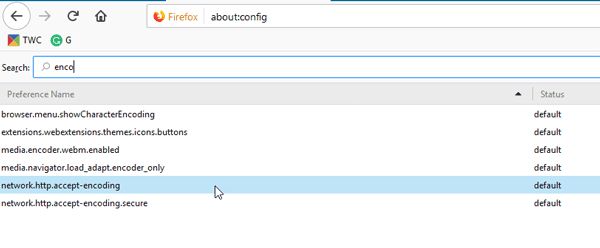
Firefox đi kèm với một tab cấu hình có sẵn, nơi bạn có thể bật hoặc tắt một số chức năng nhất định. Để mở nó, hãy nhập nó vào thanh URL about : config . Bạn sẽ nhận được một thông báo cảnh báo mà bạn cần nhấp vào nút Tôi chấp nhận rủi ro(I accept the risk ) . Tiếp theo, tìm kiếm enco trong hộp tìm kiếm. Bạn sẽ thấy cài đặt được gọi là network.http.accept-encoding . Nhấp đúp vào nó và xóa tất cả các giá trị được đề cập trong hộp.
3] Kiểm tra xem Places.sqlite được đặt thành Chỉ đọc hay không(3] Check if Places.sqlite is set to Read Only)
Places.sqlite là một tệp không được đặt ở chế độ Chỉ đọc(Read) . Nếu vậy, bạn có thể gặp lỗi tải xuống này trong Firefox .
Nhập lệnh này vào thanh URL about: support . Bạn sẽ thấy nút Mở Thư mục bên cạnh (Open Folder)mục Thư mục Hồ sơ(Profile Folder) .

Nhấp(Click) vào nó để mở thư mục hồ sơ Firefox . Ngoài ra, bạn có thể nhập đường dẫn này vào File Explorer-
C:\Users\user_name\AppData\Roaming\Mozilla\Firefox\Profiles\
Trong đường dẫn này, C là ổ đĩa hệ thống. Ngoài ra, đừng quên thay thế user_name bằng tên người dùng thực. Trong thư mục Hồ sơ(Profiles) , bạn sẽ tìm thấy hồ sơ Firefox mà bạn đang sử dụng. Trong thư mục đó, tìm tệp Địa điểm.sqlite(Places.sqlite) , nhấp chuột phải vào tệp và chọn Thuộc tính(Properties) . Bây giờ, hãy kiểm tra xem tùy chọn Chỉ đọc(Read Only) đã được chọn hay chưa. Nếu có, hãy xóa nó và thử tải xuống tệp từ internet.
4] Xóa tệp Compreg.dat(4] Delete Compreg.dat file)
Bất cứ khi nào bạn cài đặt bất kỳ sản phẩm Mozilla nào như Firefox , Thunderbird , v.v. Compreg.dat sẽ được tạo tự động. Nếu tệp này bị hỏng theo bất kỳ cách nào, bạn có thể gặp phải các sự cố khác nhau trong trình duyệt.
Nhập about: support vào thanh URL và nhấp vào nút Open Folder hiển thị bên cạnh mục Profile Folder(Profile Folder) . Trong thư mục hồ sơ, bạn sẽ tìm thấy tệp Compreg.dat . Đóng trình duyệt và sau đó xóa tệp này.
5] Thử Chế độ an toàn(5] Try Safe Mode)

Nếu bạn mở Firefox ở Chế độ An toàn(open Firefox in Safe Mode) , tất cả các tiện ích bổ sung sẽ bị vô hiệu hóa và nó sẽ sử dụng các cài đặt tối thiểu. Bằng cách đó, bạn có thể kiểm tra xem sự cố có xảy ra do tiện ích bổ sung hay không.
Nhập about: support vào thanh URL và nhấp vào nút Restart with Add-ons Disabled . Nếu bạn có thể tải xuống cùng một tệp ở Chế độ an toàn(Safe Mode) , bạn cần tìm hiểu tiện ích bổ sung vi phạm.
6] Làm mới Firefox(6] Refresh Firefox)
Nếu các giải pháp nêu trên không hoạt động, bạn cần phải làm mới trình duyệt của mình. Bạn cần nhấp vào nút Refresh Firefox trên trang about: support .
Hãy cho chúng tôi biết nếu có bất cứ điều gì ở đây giúp bạn.(Let us know if anything here helped you.)
Related posts
Cách xóa Cache, Cookies, Browsing History trong Chrome and Firefox
Cách vô hiệu hóa Session Restore Crash Recovery trong Firefox
Khôi phục thiếu hoặc xóa Firefox Bookmarks or Favorites
Mozilla Firefox hữu ích nhất về: Cấu hình Tweaks
Chrome or Firefox không thể tải hoặc lưu các tập tin trên máy tính của bạn
Các add-on không thể được tải về vì một connection failure
Cách sử dụng Firefox Task Manager
Block Notifications, Microphone, Camera yêu cầu trong Firefox browser
Windows Defender Application Guard Extension cho Chrome & Firefox
Làm thế nào để kích hoạt tính năng Firefox Bookmarks thanh công cụ duy nhất trên New tab trang
Vô hiệu hóa telemetry and data collection trong Firefox Quantum browser
FIX: reCAPTCHA không làm việc trong Chrome, Firefox, hoặc bất kỳ trình duyệt
Chụp hoặc chụp ảnh màn hình trong trình duyệt Chrome or Firefox tự nhiên
Change User Interface language cho Chrome or Firefox browser
Làm thế nào để sao chép URLs của tất cả Tabs mở trong Chrome and Firefox browser
Làm thế nào để sử dụng Firefox đồng bộ trên các nền tảng khác nhau
Tự động khôi phục phiên duyệt trước trong Firefox trên Windows
Vô hiệu hóa, Gỡ cài đặt Adobe Flash, Shockwave trong Chrome, Firefox, Edge, IE
Có an toàn để lưu mật khẩu trong Chrome, Firefox or Edge browser không?
Cách vô hiệu hóa hoặc bật các tiện ích bổ sung trong Private Mode trên Firefox
